1、首先,右键选择新建批注;
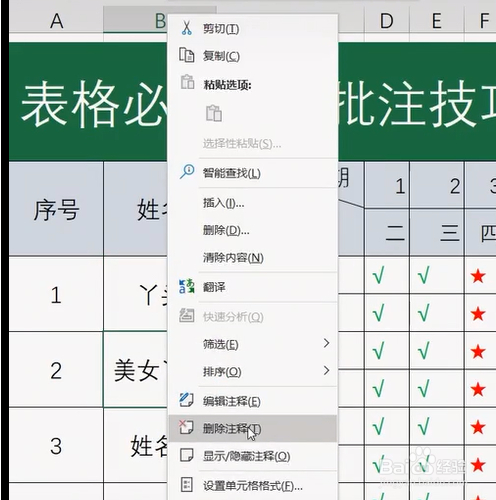
2、我们再右键我们就让批注一直显示,选择显示;
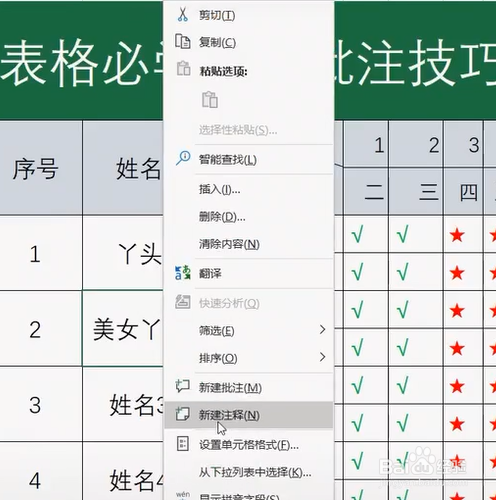

3、显示了以后,我们再把批注选上;

4、右键选择设置批注的格式,选择以后我们选择颜色与线条;

5、我们到颜色这里我们把它点开,选择填充效果;

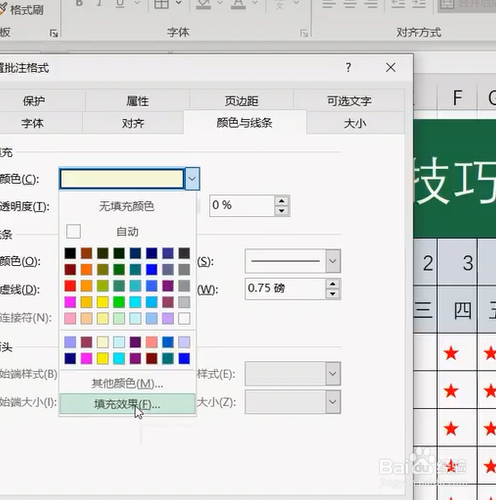
6、填充效果这里面有个图片,我们选择图片,我们选择图文件;

7、我们在电脑当中选一张图片选择插入,选择以后确定;
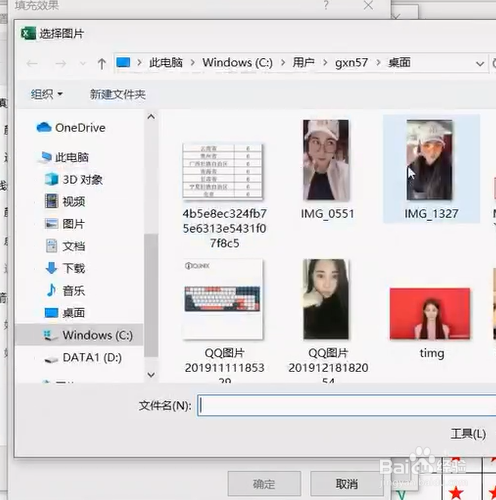

8、这个时候它就出现了这个图片,我们可以给它调整大小。

时间:2024-10-14 23:02:51
1、首先,右键选择新建批注;
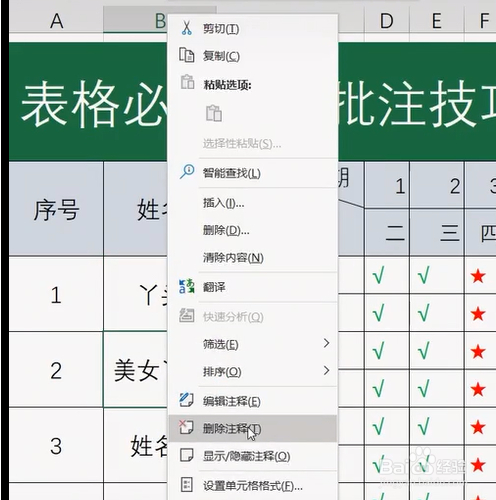
2、我们再右键我们就让批注一直显示,选择显示;
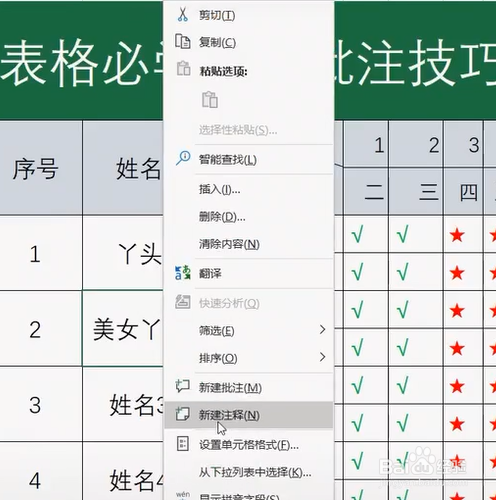

3、显示了以后,我们再把批注选上;

4、右键选择设置批注的格式,选择以后我们选择颜色与线条;

5、我们到颜色这里我们把它点开,选择填充效果;

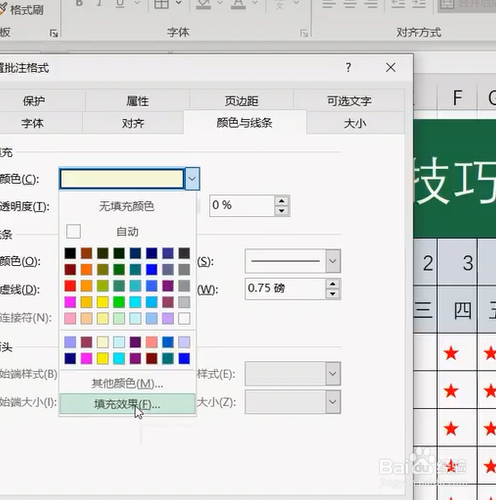
6、填充效果这里面有个图片,我们选择图片,我们选择图文件;

7、我们在电脑当中选一张图片选择插入,选择以后确定;
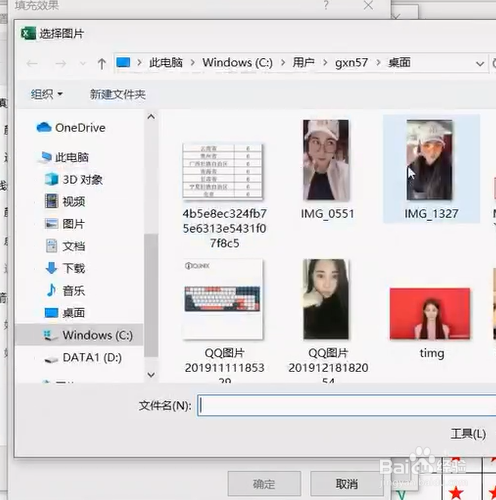

8、这个时候它就出现了这个图片,我们可以给它调整大小。

